怎样设置Excel条形图数据与源数据方向一致?
来源:网络收集 点击: 时间:2024-08-03【导读】:
在Excel中插入的条形图,默认情况下,条形图数据的顺序与源数据的顺序刚好相反,需要进行适当的设置,改变条形图数据的顺序,以符合阅读习惯。经验有限,仅供思路,不当之处,敬请谅解。品牌型号:DELLInspiron系统版本:Windows 7旗舰版SP1软件版本:Ms Office 2016Windows版方法/步骤1/9分步阅读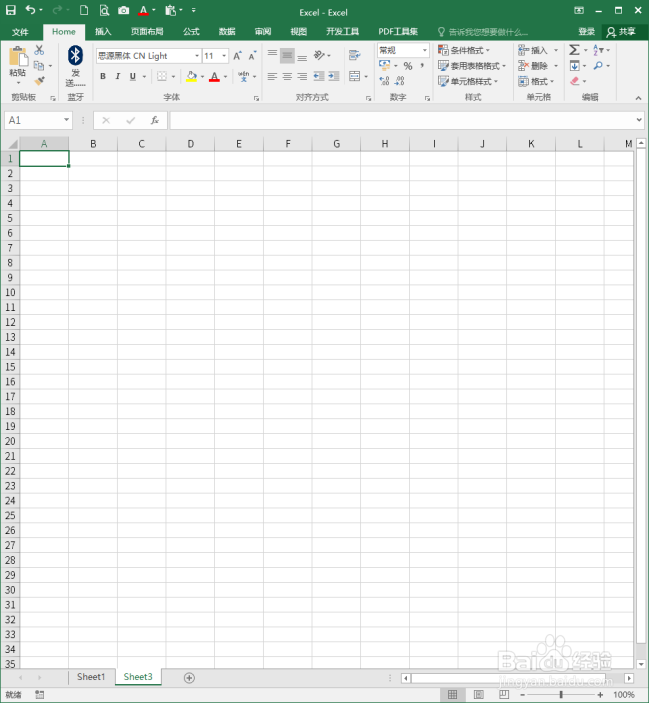 2/9
2/9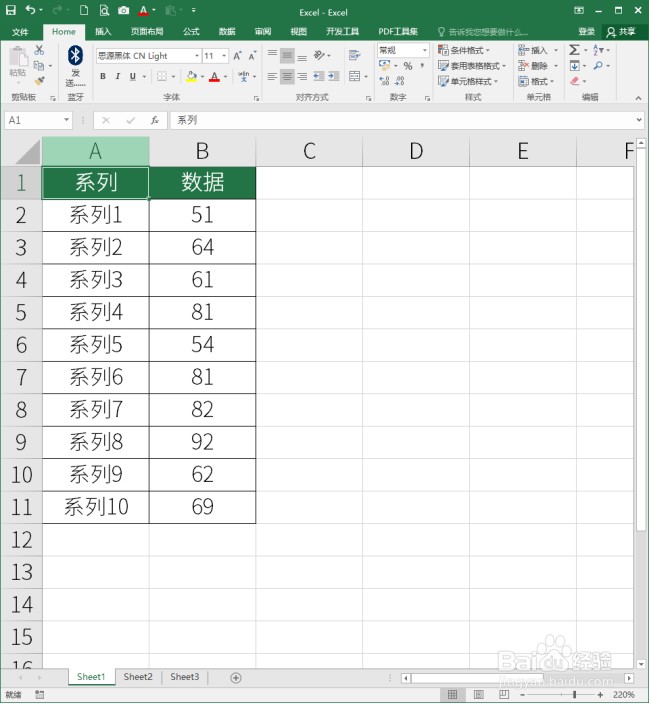 3/9
3/9 4/9
4/9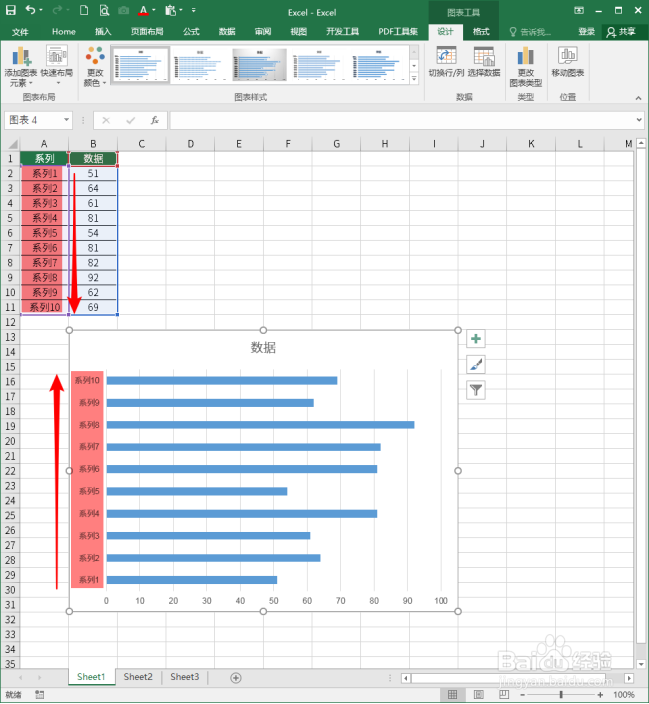 5/9
5/9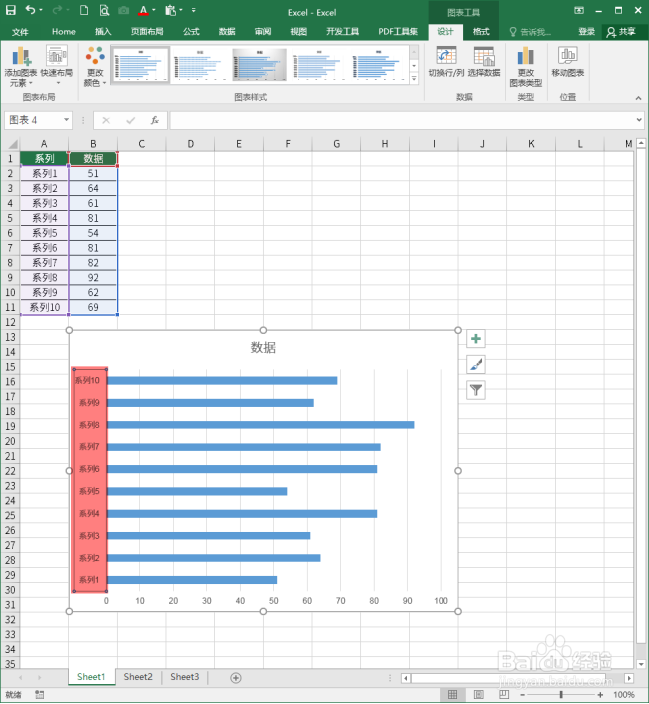 6/9
6/9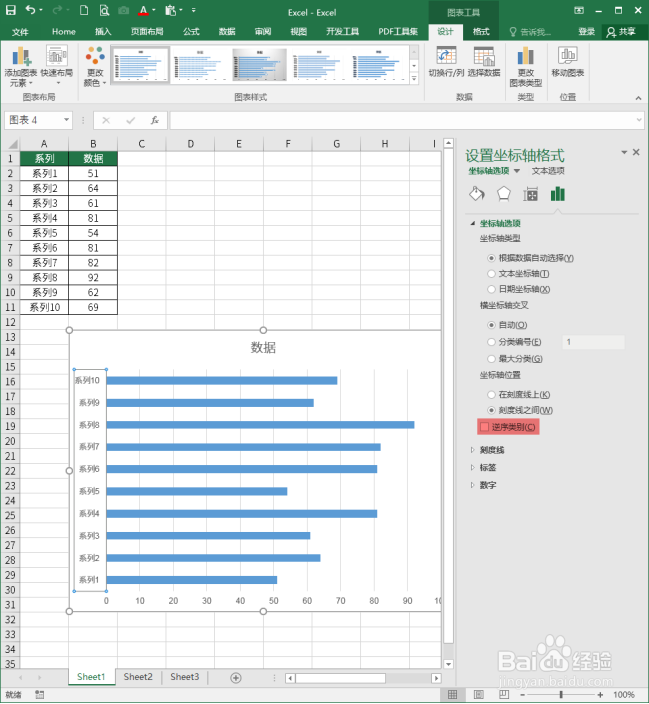 7/9
7/9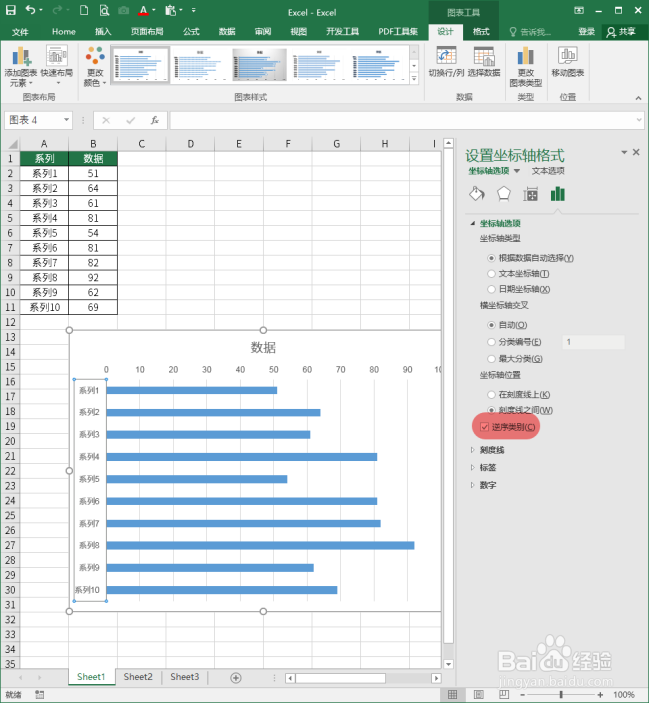 8/9
8/9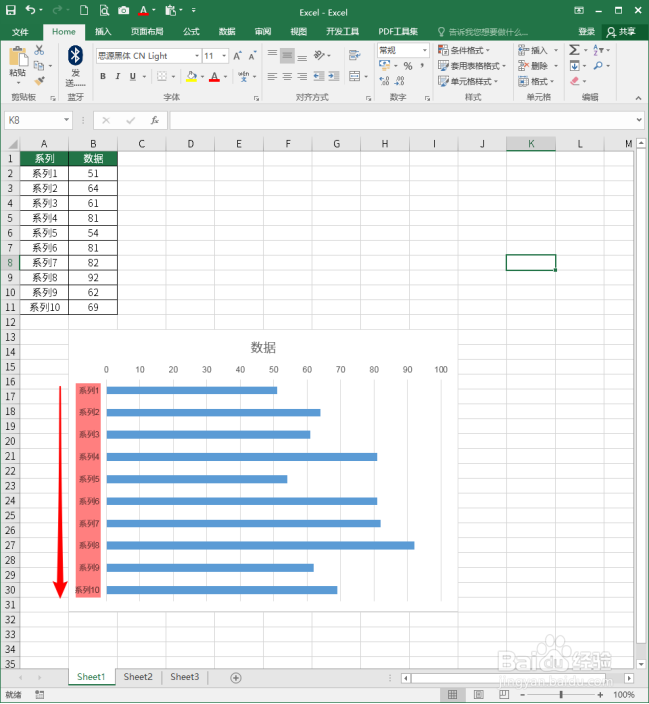 9/9
9/9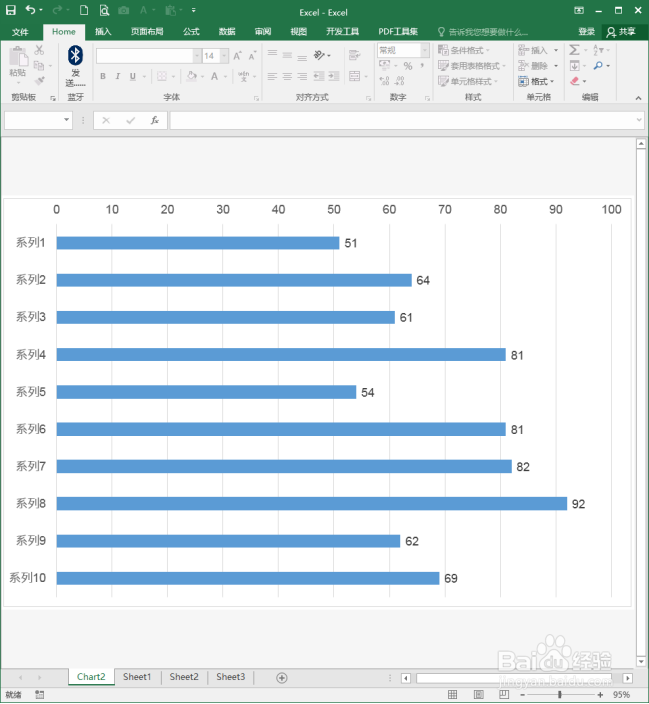 注意事项
注意事项
打开Excel,建立空白工作簿。
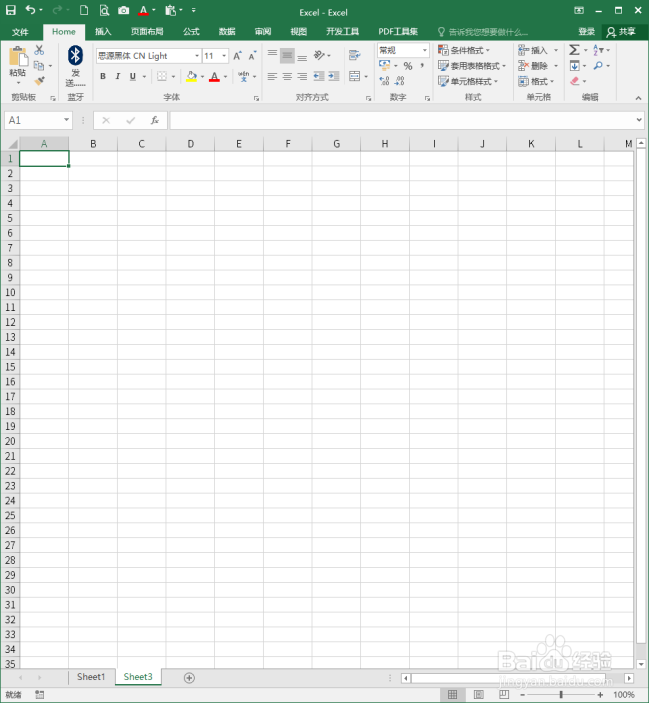 2/9
2/9在工作表中录入制作条形图的源数据。
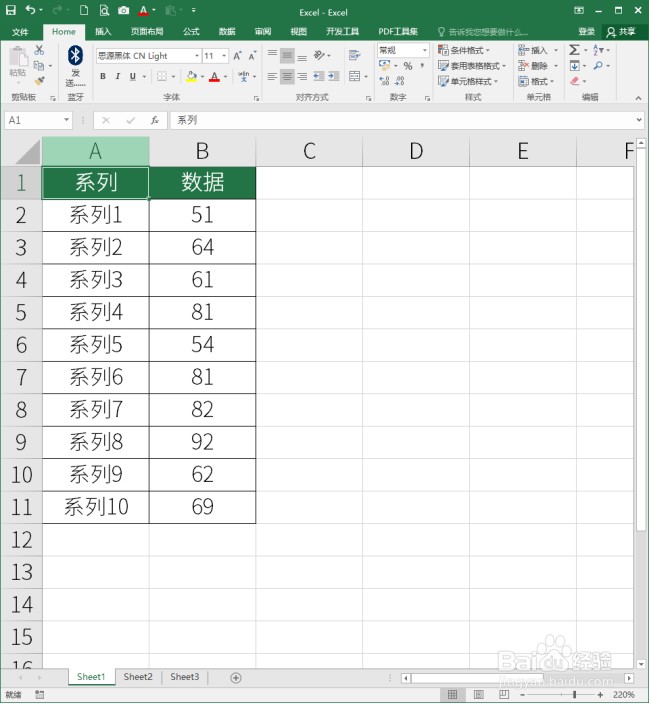 3/9
3/9使用源数据,执行插入条形图。
 4/9
4/9在得到的默认条形图中,可以看到,条形图的数据方向与源数据的方向刚好相反,这样不太适合习惯。
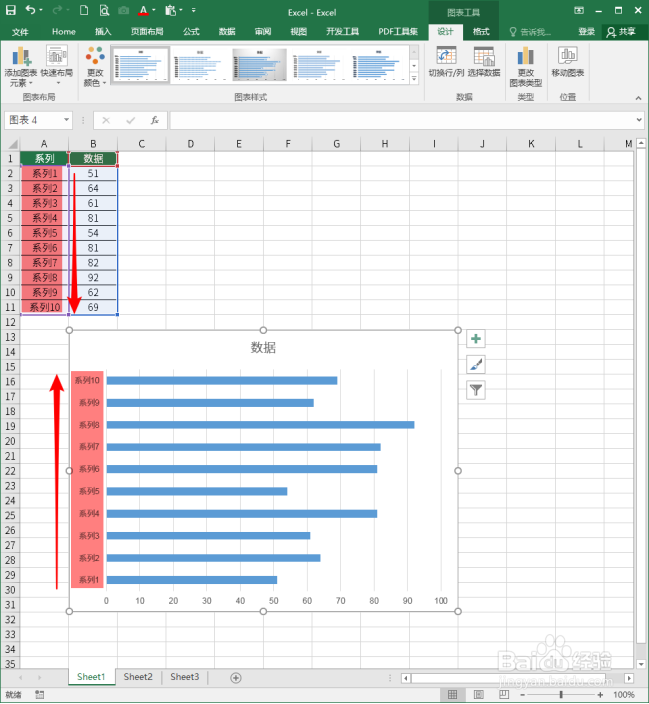 5/9
5/9双击纵坐标轴。
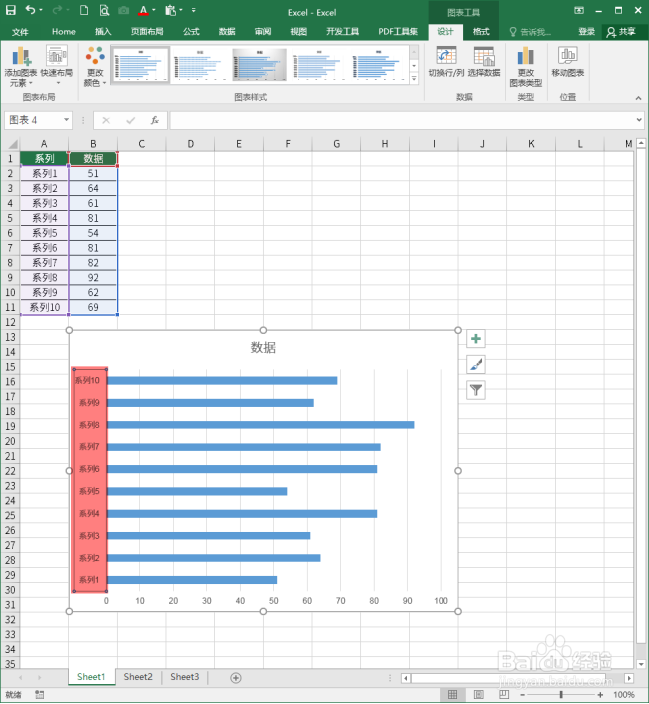 6/9
6/9在右侧将自动打开坐标轴格式设置窗口,重点设置【逆序类别】这个选项。默认是没有勾选的。
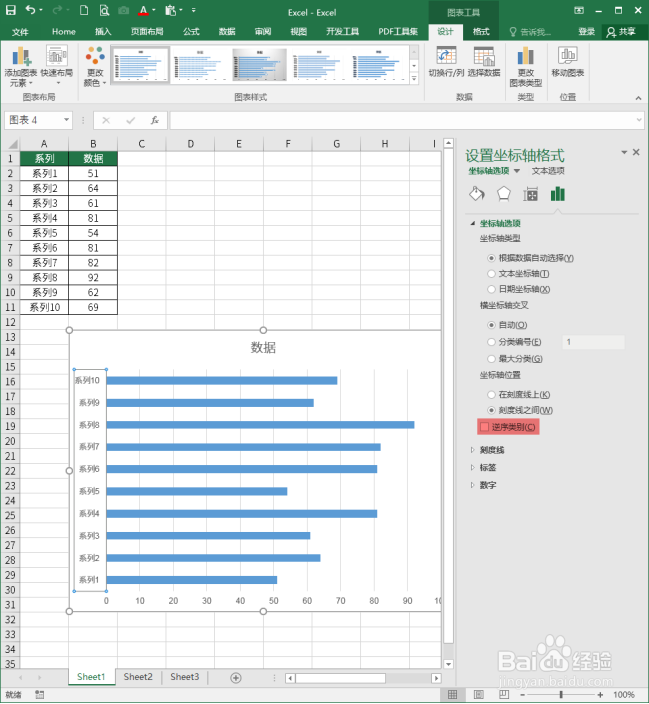 7/9
7/9勾选上【逆序类别】这个设置项。
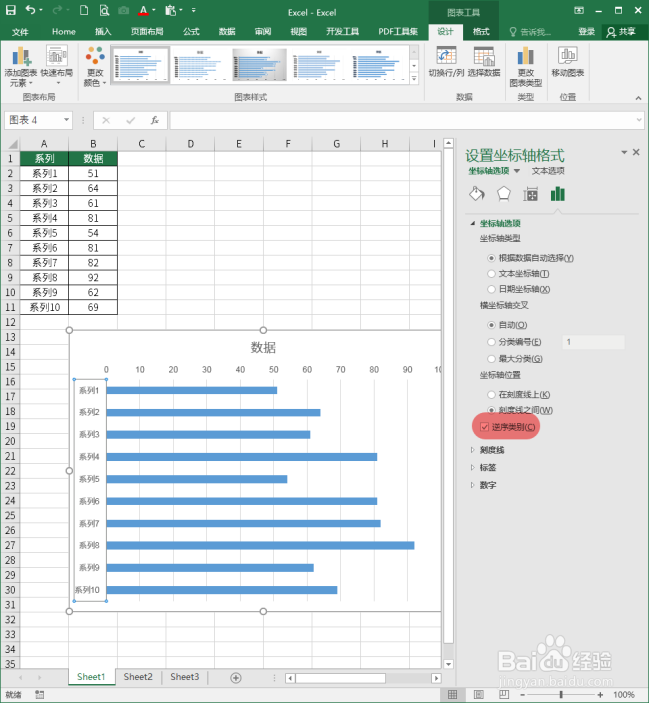 8/9
8/9再来看条形图的数据排序,就与源数据保持了一致。
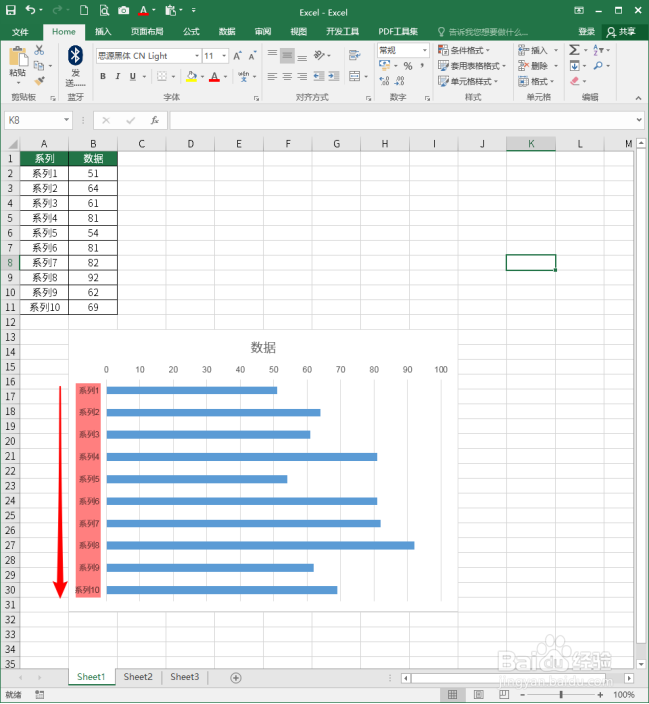 9/9
9/9这样就得到了最终效果的条形图。
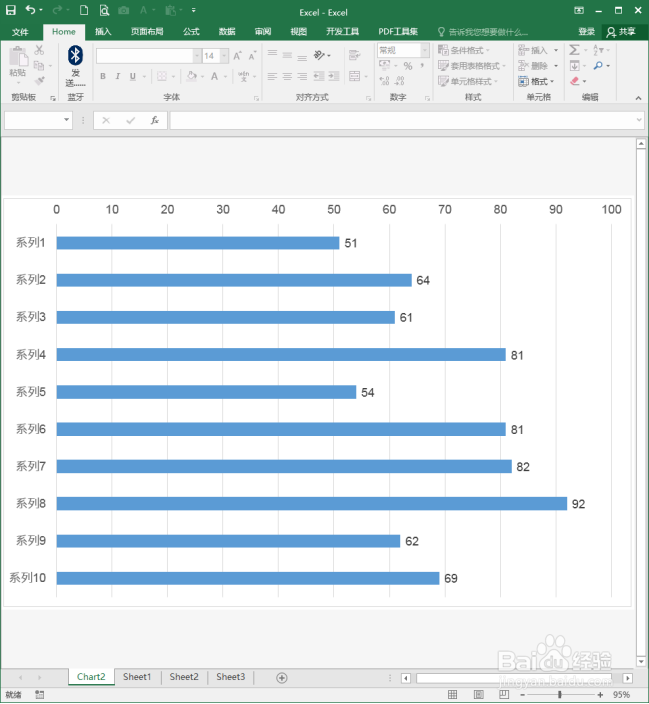 注意事项
注意事项因软件版本不同,操作上可能细微的差别,可参考操作。
EXCEL条形图数据方向版权声明:
1、本文系转载,版权归原作者所有,旨在传递信息,不代表看本站的观点和立场。
2、本站仅提供信息发布平台,不承担相关法律责任。
3、若侵犯您的版权或隐私,请联系本站管理员删除。
4、文章链接:http://www.ff371.cn/art_1055118.html
上一篇:WPS表格两个单元格数值如何求差
下一篇:wow暗色凤凰在哪里买
 订阅
订阅